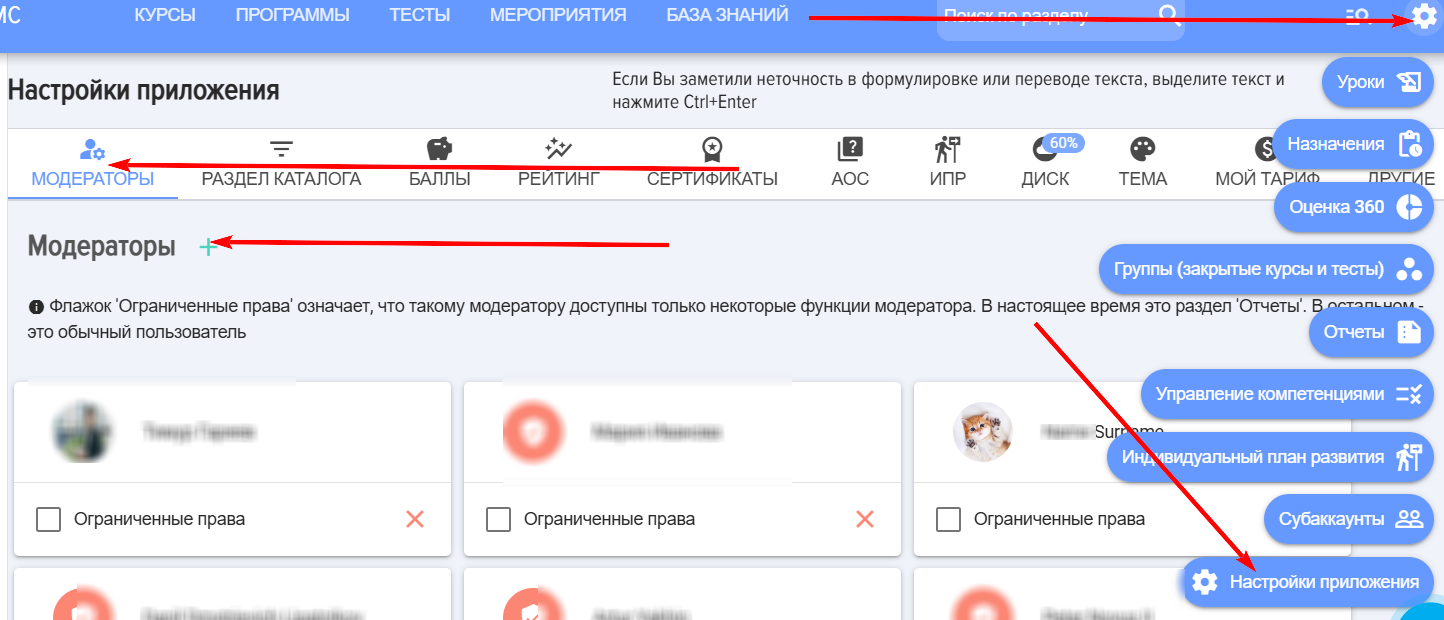Moderator-Menü
Einführung
1. Der Moderator konfiguriertführt die AnwendungseinstellungenKonfiguration der Anwendung durch und verwaltet den Lernprozess.
2. Der erste Moderator wird automatisch hinzugefügt, und zwar die Person, die die Anwendung installiert hat. Den zweiten und weiterealle weiteren Moderatoren kann ein anderer Moderator oder der Administrator des CRM-Systems hinzufügen.
3. Zum Hinzufügen eines Moderators:
- Klicken Sie auf das Zahnrad oben rechts (es ist für den Administrator des CRM- oder ERP-Systems verfügbar, nicht für normale
Kurse-Mitarbeiter-Schulungen)Mitarbeiter). - Wählen Sie die Anwendungseinstellungen.
Moderatoren-Tab.Registerkarte Moderatoren.- Klicken Sie auf das
PlusPluszeichen und wählen Sie einen Mitarbeiter aus.
4. Moderator mit eingeschränkten Rechten. Eingeschränkte RechteRights bedeutet, dass einem solchen Moderator nur einige Moderatorfunktionen zur Verfügung stehen. Derzeit ist dies der AbschnittSection 'Berichte'. Ansonsten handelt es sich um einen normalen Benutzer.
<|im_start|>assistant Inhalt des Moderator-Menüs<|im_end|>
1. Das Moderationsmenü besteht aus zwei Blöcken:
- Zur Steuerung des Lernprozesses:
- Lektionen.
- Zuweisungen.
- Assessment 360.
- Gruppen.
- Berichte.
- Kompetenzmanagement.
- Individueller Entwicklungsplan.
- Unterkonten.
- Für die Anwendungseinstellungen.
Ausfüllung des Moderationsmenüs
1. Das Moderationsmenü besteht aus zwei Blöcken:
- Zur Verwaltung des Lernprozesses: Lektionen. Zuweisungen. 360-Bewertung. Gruppen. Berichte. Kompetenzmanagement. Individueller Entwicklungsplan. Subkonten.
- Für Anwendungseinstellungen.